מדריך | כיצד לשנות את מפריד ההערות בוורד
-
הסרה או שינוי של מפריד הערת שוליים או הערת סיום
ניתן להסיר או לשנות את הקו המפריד בין הערות שוליים והערות סיום לבין גוף הטקסט.לחץ על הכרטיסיה תצוגה ולאחר מכן לחץ על טיוטה בקבוצה תצוגות.
לחץ פעמיים על הערת שוליים כלשהי או על הערת סיום כלשהי בגוף הטקסט.
החלונית הערות שוליים מופיעה בחלק התחתון של המסמך.
באפשרותך לערוך את הצבע או הסגנון של המפריד על-ידי בחירת אפשרויות בכרטיסיה בית, או, כדי למחוק את המפרידים, לחץ על מפריד הערות שוליים ברשימה הערות שוליים ולאחר מכן בחר ומחק את קו המפריד.
השתמש בכרטיסיה תצוגה כדי לחזור למצב קריאה, לתצוגת פריסת הדפסה או לתצוגת פריסת אינטרנט.
עריכה:
כל המעונין להוסיף את 'שינוי מפריד הערות שוליים' ללחצן בהתאמה אישית:
א' לחץ לחצן ימני במקום כלשהו ב'רצועת הכלים', ולחץ על 'התאמה אישית של רצועת הכלים':
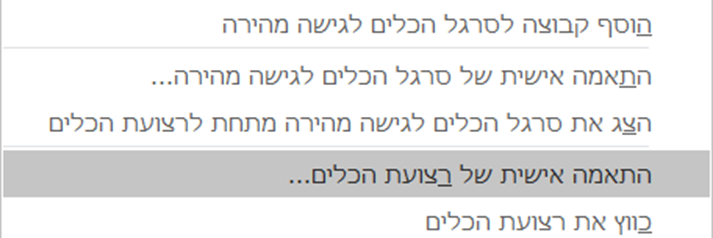
ב' פעל לפי סדר התמונה הבאה:
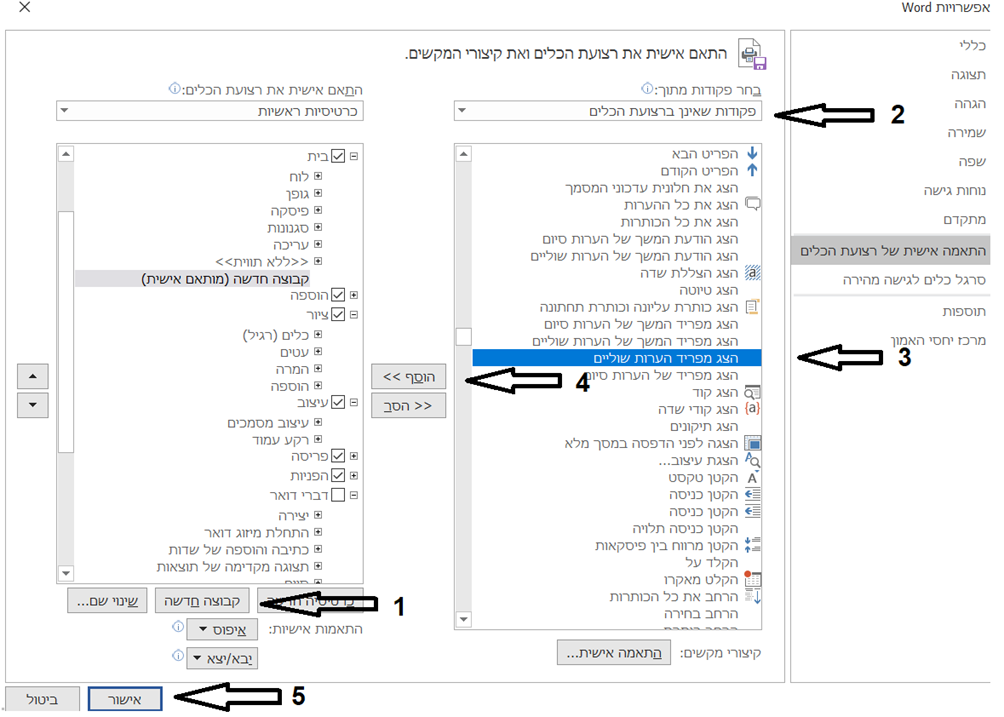
והופ, יש לך אפשרות מהירה וקלה לשנות מפריד ההערות.
טיפ !
ניתן ליצור קבוצה חדש, ולהוסיף שם את הפקודות שאנו מרבים להשתמש בה כרצוננו, וכן ליצא התאמה אישית ממחשב אחד לאחר, כמו כן ניתן לגבות כך את ההתאמות האישיות שלנו למקרה שמשהו ישתבש, על ידי 'יצא' ואחר כך ל'יבא' אותם מחדש.
תודות ל @es0583292679 שבזכותו גיליתי פוקנציית וורד זועריכה:
כמו כן ניתן לעשות זאת על ידי פקודת מאקרו:Sub מפריד_הערות_שוליים() ActiveWindow.View.SplitSpecial = wdPaneFootnoteSeparator End Subבהצלחה
-
הסרה או שינוי של מפריד הערת שוליים או הערת סיום
ניתן להסיר או לשנות את הקו המפריד בין הערות שוליים והערות סיום לבין גוף הטקסט.לחץ על הכרטיסיה תצוגה ולאחר מכן לחץ על טיוטה בקבוצה תצוגות.
לחץ פעמיים על הערת שוליים כלשהי או על הערת סיום כלשהי בגוף הטקסט.
החלונית הערות שוליים מופיעה בחלק התחתון של המסמך.
באפשרותך לערוך את הצבע או הסגנון של המפריד על-ידי בחירת אפשרויות בכרטיסיה בית, או, כדי למחוק את המפרידים, לחץ על מפריד הערות שוליים ברשימה הערות שוליים ולאחר מכן בחר ומחק את קו המפריד.
השתמש בכרטיסיה תצוגה כדי לחזור למצב קריאה, לתצוגת פריסת הדפסה או לתצוגת פריסת אינטרנט.
עריכה:
כל המעונין להוסיף את 'שינוי מפריד הערות שוליים' ללחצן בהתאמה אישית:
א' לחץ לחצן ימני במקום כלשהו ב'רצועת הכלים', ולחץ על 'התאמה אישית של רצועת הכלים':
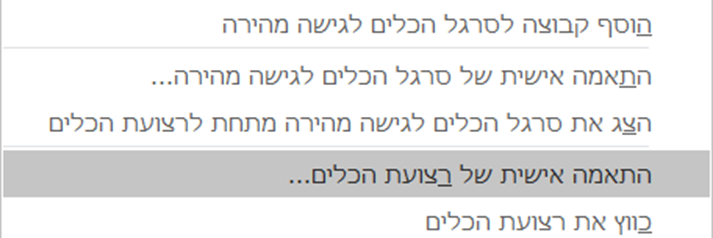
ב' פעל לפי סדר התמונה הבאה:
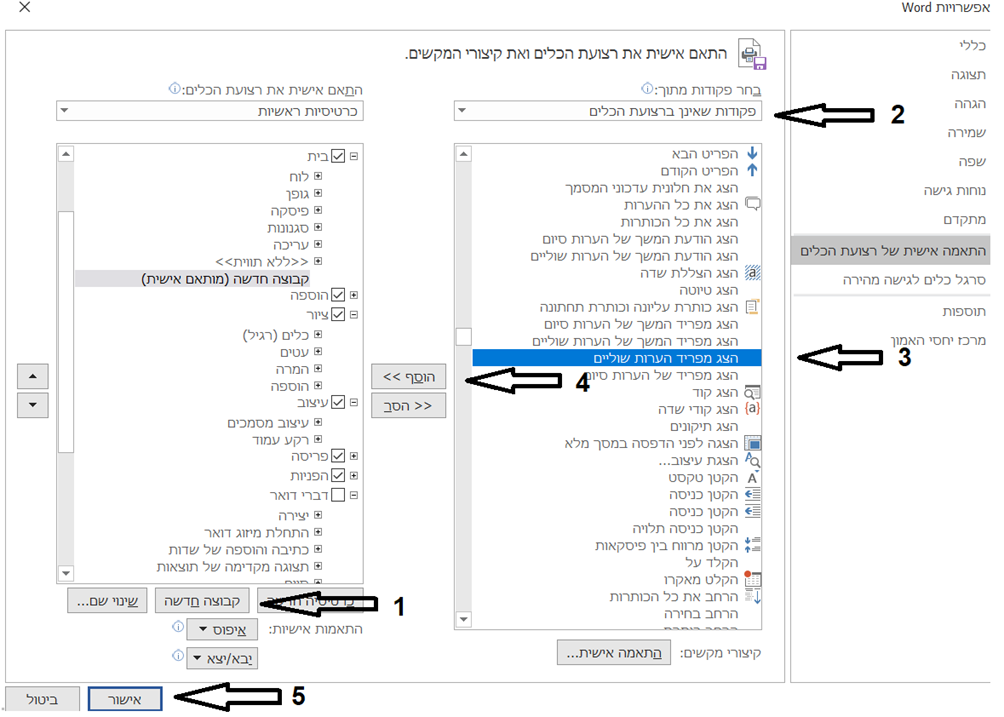
והופ, יש לך אפשרות מהירה וקלה לשנות מפריד ההערות.
טיפ !
ניתן ליצור קבוצה חדש, ולהוסיף שם את הפקודות שאנו מרבים להשתמש בה כרצוננו, וכן ליצא התאמה אישית ממחשב אחד לאחר, כמו כן ניתן לגבות כך את ההתאמות האישיות שלנו למקרה שמשהו ישתבש, על ידי 'יצא' ואחר כך ל'יבא' אותם מחדש.
תודות ל @es0583292679 שבזכותו גיליתי פוקנציית וורד זועריכה:
כמו כן ניתן לעשות זאת על ידי פקודת מאקרו:Sub מפריד_הערות_שוליים() ActiveWindow.View.SplitSpecial = wdPaneFootnoteSeparator End Subבהצלחה
@דאנציג תודה רבה
וכן אשמח לדעת איך מוסיפים תמונה כגון למפריד ההערות
למפריד ההערות -
@דאנציג תודה רבה
וכן אשמח לדעת איך מוסיפים תמונה כגון למפריד ההערות
למפריד ההערות@חיים-טבריה
יש תוסף נח מאוד ל- @es0583292679 שמעצב הערות בצורה נוחה מאוד, ניתן שם להוסיף גרפיקה כמו שאתה רוצה. -
@דאנציג תודה רבה
וכן אשמח לדעת איך מוסיפים תמונה כגון למפריד ההערות
למפריד ההערות@חיים-טבריה תראה את המדריך הזה:
https://www.youtube.com/watch?v=pYA-J9oOTaI&t=15s -
@דאנציג תודה רבה
וכן אשמח לדעת איך מוסיפים תמונה כגון למפריד ההערות
למפריד ההערות@חיים-טבריה בכרטיסייה 'הוספה' 'תמונה', כאשר אתה נמצא במיקום ההערות.
אתה יכול לבחור סימנים מהגופן Guttman Logo1 (כשלחצן כאפס לוק דולק) יש שם סימנים רבים ויפים שיכולים להתאים להפרדת הערות.
כמו כן ישנם גופני סימונים נוספים, אבל צריך להתקינם.
בהצלחה -
הסרה או שינוי של מפריד הערת שוליים או הערת סיום
ניתן להסיר או לשנות את הקו המפריד בין הערות שוליים והערות סיום לבין גוף הטקסט.לחץ על הכרטיסיה תצוגה ולאחר מכן לחץ על טיוטה בקבוצה תצוגות.
לחץ פעמיים על הערת שוליים כלשהי או על הערת סיום כלשהי בגוף הטקסט.
החלונית הערות שוליים מופיעה בחלק התחתון של המסמך.
באפשרותך לערוך את הצבע או הסגנון של המפריד על-ידי בחירת אפשרויות בכרטיסיה בית, או, כדי למחוק את המפרידים, לחץ על מפריד הערות שוליים ברשימה הערות שוליים ולאחר מכן בחר ומחק את קו המפריד.
השתמש בכרטיסיה תצוגה כדי לחזור למצב קריאה, לתצוגת פריסת הדפסה או לתצוגת פריסת אינטרנט.
עריכה:
כל המעונין להוסיף את 'שינוי מפריד הערות שוליים' ללחצן בהתאמה אישית:
א' לחץ לחצן ימני במקום כלשהו ב'רצועת הכלים', ולחץ על 'התאמה אישית של רצועת הכלים':
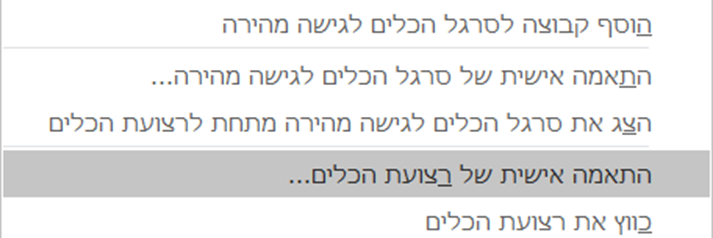
ב' פעל לפי סדר התמונה הבאה:
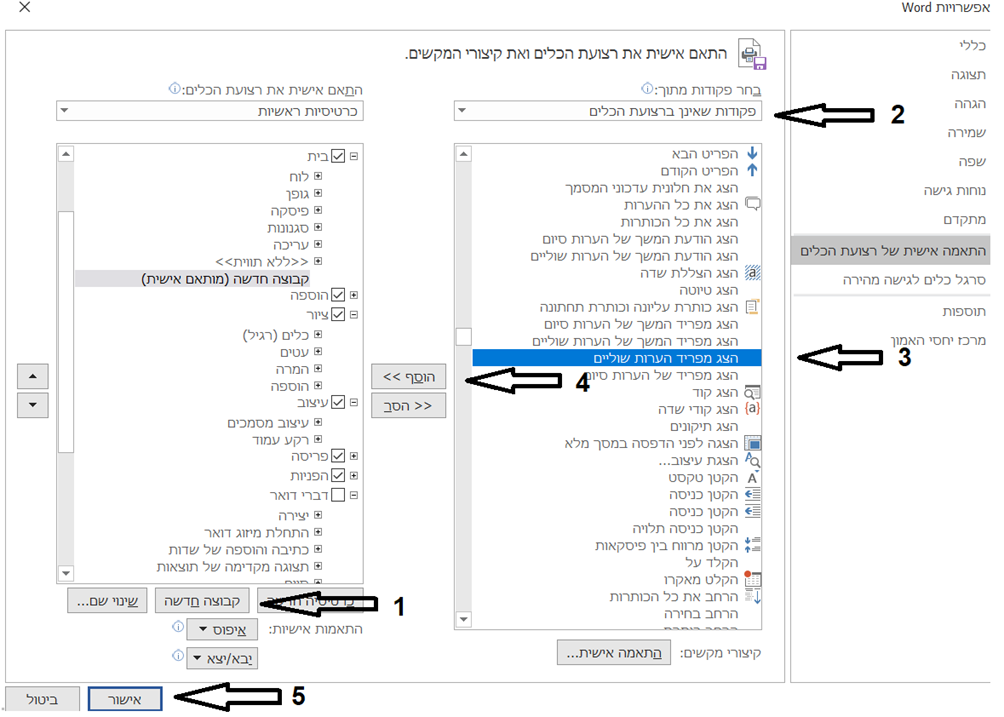
והופ, יש לך אפשרות מהירה וקלה לשנות מפריד ההערות.
טיפ !
ניתן ליצור קבוצה חדש, ולהוסיף שם את הפקודות שאנו מרבים להשתמש בה כרצוננו, וכן ליצא התאמה אישית ממחשב אחד לאחר, כמו כן ניתן לגבות כך את ההתאמות האישיות שלנו למקרה שמשהו ישתבש, על ידי 'יצא' ואחר כך ל'יבא' אותם מחדש.
תודות ל @es0583292679 שבזכותו גיליתי פוקנציית וורד זועריכה:
כמו כן ניתן לעשות זאת על ידי פקודת מאקרו:Sub מפריד_הערות_שוליים() ActiveWindow.View.SplitSpecial = wdPaneFootnoteSeparator End Subבהצלחה
-
@דאנציג
שים לב! שכשמשנים את "מפריד הערות שוליים" זה משנה רק בעמוד הראשון במקטע ובשביל לשנות בכל המקטע צריך לשנות גם את "ממשיך מפריד הערות שוליים". -
@חיים-טבריה
יש תוסף נח מאוד ל- @es0583292679 שמעצב הערות בצורה נוחה מאוד, ניתן שם להוסיף גרפיקה כמו שאתה רוצה.@poker כתב במדריך | כיצד לשנות את מפריד ההערות בוורד:
@חיים-טבריה
יש תוסף נח מאוד ל- @es0583292679 שמעצב הערות בצורה נוחה מאוד, ניתן שם להוסיף גרפיקה כמו שאתה רוצה.הוא שחרר גירסה חינמית.
ובמדריך הזה ישנה אפשרות להוסיפה בלא להחליף את ההתאמות האישיות.
בהצלחה -
@חיים-טבריה בכרטיסייה 'הוספה' 'תמונה', כאשר אתה נמצא במיקום ההערות.
אתה יכול לבחור סימנים מהגופן Guttman Logo1 (כשלחצן כאפס לוק דולק) יש שם סימנים רבים ויפים שיכולים להתאים להפרדת הערות.
כמו כן ישנם גופני סימונים נוספים, אבל צריך להתקינם.
בהצלחה@דאנציג כתב במדריך | כיצד לשנות את מפריד ההערות בוורד:
אתה יכול לבחור סימנים מהגופן Guttman Logo1 (כשלחצן כאפס לוק דולק) יש שם סימנים רבים ויפים שיכולים להתאים להפרדת הערות
תודה על הפונט הנפלא,
ראיתי שכאשר מקש CapsLoke אינו לחוץ, אם מחליפים את המקלדת לאנגלית קטנה (אלט + שיפט), זה נותן צורות וסמלים יהודיים רבים נוספים.
שופר, ספר תורה, מגן דוד, נר נשמה, מגילות, עיטורים ועוד.
